1.准备工作
1.1 下载JDK安装包
链接:https://pan.baidu.com/s/1lIDGsTqqDEuZwqC6tUs9EQ (永久有效)
提取码:653x
1.2 检查安装环境
检查虚拟机中是否安装了其它版本JDK,如果有,卸载
# 查看系统JDK进程
[root@hadoop102 ~]# rpm -qa|grep jdk
java-1.7.0-openjdk-1.7.0.45-2.4.3.3.el6.x86_64
java-1.6.0-openjdk-1.6.0.0-1.66.1.13.0.el6.x86_64
# 卸载:
[root@hadoop102 ~]# rpm -e --nodeps java-1.7.0-openjdk-1.7.0.45-2.4.3.3.el6.x86_64
[root@hadoop102 ~]# rpm -e --nodeps java-1.6.0-openjdk-1.6.0.0-1.66.1.13.0.el6.x86_642. 安装JDK
2.1 上传JDK的安装包

2.2 解压JDK到指定目录(安装)
# tar -zxvf jdk的压缩包 -C 目标路径
[root@hadoop102 software]# tar -zxvf jdk-8u131-linux-x64.tar.gz -C /opt/module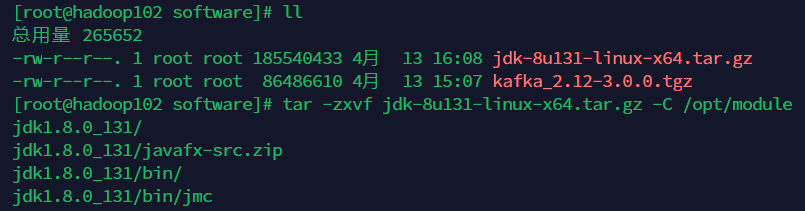
安装jdk
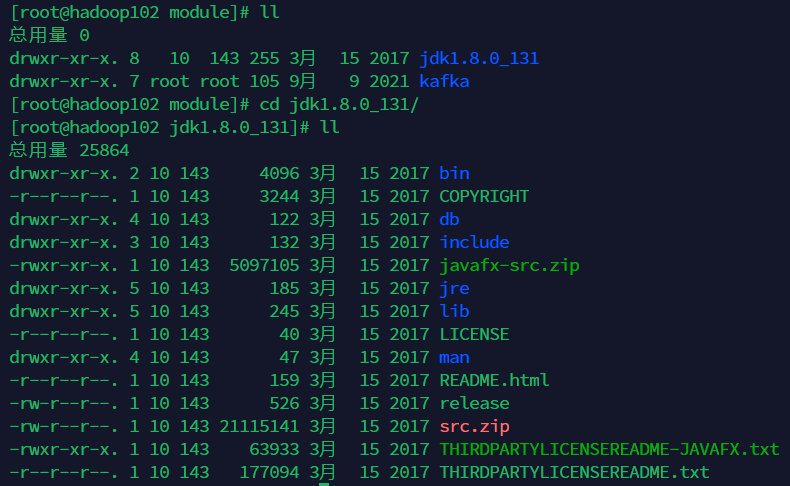
查看jdk目录
3. 配置环境变量
3.1 了解环境变量
进入到修改环境变量文件
# sudo以管理员的权限编辑
[root@hadoop102 ~]# sudo vim /etc/profile代码含义: for循环遍历/etc/profile.d目录下的所有以.sh结尾的文件,循环体使其全局生效。
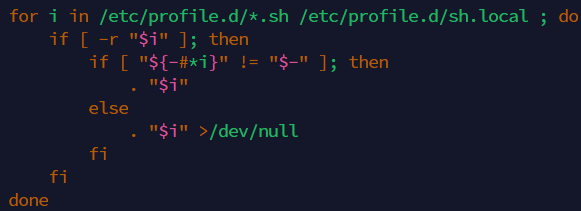
3.2 修改环境变量
查看jdk的安装目录

jdk的安装目录
例如: 上图安装目录为 /opt/module/jdk1.8.0_131
方法一: 系统环境配置文件追加
之前的修改方式:直接在文件后面追加jdk环境
# 修改文件
[root@hadoop102 ~]# sudo vim /etc/profile
# 在文件末尾追加
export JAVA_HOME=/opt/module/jdk1.8.0_131
export PATH=$PATH:$JAVA_HOME/bin2. 方法二: 新建.sh后缀文件
现在的修改方法:在profile.d目录下创建一个以.sh结尾的文件
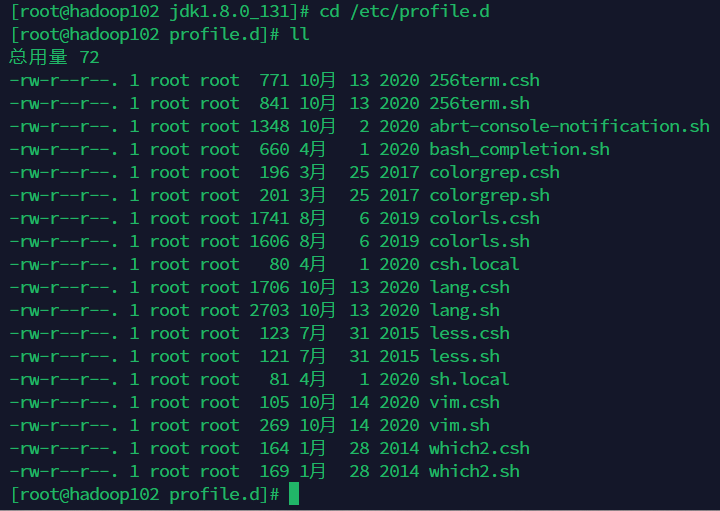
profile.d目录
在profile.d目录下创建一个自己的.sh文件 my_env.sh
# 在profile.d目录下创建一个自己的.sh文件 my_env.sh
[root@hadoop102 profile.d]# sudo vim my_env.sh编写的内容
# JAVA_HOME
export JAVA_HOME=/opt/module/jdk1.8.0_131
export PATH=$PATH:$JAVA_HOME/bin3.3 刷新环境配置
# 刷新环境变量,配置文件更新
[root@hadoop102 ~]# source /etc/profile
# 查看JDK版本
[root@hadoop102 ~]# java -version
显示以上内容表示JDK环境变量配置成功
























 1103
1103











 被折叠的 条评论
为什么被折叠?
被折叠的 条评论
为什么被折叠?








